Cara Pindah WA dari Android ke iPhone
Persiapan Pindah Data WhatsApp
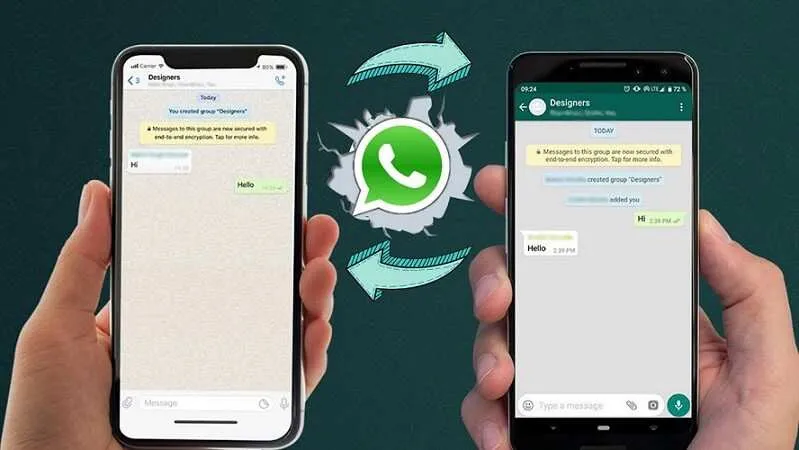
Pindah data WhatsApp dari Android ke iPhone? Kedengarannya ribet, ya? Tenang, dengan persiapan yang matang, prosesnya bisa jauh lebih lancar. Artikel ini akan memandu kamu langkah demi langkah untuk memastikan perpindahan data WhatsApp-mu sukses tanpa kendala. Siapkan kopi dan camilan, kita mulai!
Langkah-Langkah Persiapan
Sebelum memulai proses migrasi, ada beberapa hal penting yang perlu kamu persiapkan. Ketelitian di tahap ini akan menentukan kelancaran proses selanjutnya. Jangan sampai gara-gara persiapan kurang matang, proses pindah datanya malah berantakan!
- Pastikan Baterai Terisi Penuh: Proses migrasi data WhatsApp cukup memakan daya baterai. Pastikan baterai ponsel Android dan iPhone kamu terisi minimal 80% untuk menghindari proses terputus di tengah jalan.
- Koneksi Internet Stabil: Proses ini membutuhkan koneksi internet yang stabil dan cepat, minimal jaringan WiFi. Hindari menggunakan koneksi data seluler yang fluktuatif, karena bisa menyebabkan kegagalan transfer data.
- Aplikasi Pendukung: Kamu mungkin membutuhkan aplikasi pengelola file di Android untuk memastikan akses mudah ke file-file penting. Aplikasi seperti Files by Google bisa jadi pilihan.
- Antisipasi Masalah: Periksa ruang penyimpanan di iPhone kamu. Pastikan kamu punya cukup ruang untuk menampung data WhatsApp yang akan dipindahkan. Jika ruang penyimpanan terbatas, hapus beberapa aplikasi atau file yang tidak penting terlebih dahulu.
Ilustrasi: Bayangkan kamu sedang memindahkan barang-barang dari satu rumah ke rumah lain. Pastikan kamu sudah mengemas barang-barangmu dengan rapi, mobil pengangkut sudah siap, dan rute perjalanan sudah jelas. Begitu pula dengan perpindahan data WhatsApp, persiapan yang matang akan menentukan keberhasilan prosesnya.
Persyaratan Sistem Minimal
Berikut tabel yang merangkum persyaratan sistem minimal untuk proses perpindahan data WhatsApp dari Android ke iPhone. Pastikan perangkatmu memenuhi persyaratan ini agar proses berjalan lancar.
| Persyaratan | Android | iPhone | Catatan |
|---|---|---|---|
| Sistem Operasi | Android 5.0 ke atas | iOS 15.5 ke atas | Pastikan sistem operasi sudah diperbarui ke versi terbaru untuk kompatibilitas terbaik. |
| Ruang Penyimpanan | Cukup untuk menyimpan data WhatsApp | Cukup untuk menyimpan data WhatsApp | Semakin besar ruang penyimpanan, semakin lancar proses migrasi. |
| Koneksi Internet | WiFi yang stabil | WiFi yang stabil | Hindari koneksi internet yang lambat atau tidak stabil. |
| WhatsApp versi terbaru | Ya | Ya | Update WhatsApp ke versi terbaru sebelum memulai proses migrasi. |
Ilustrasi: Bayangkan tabel ini sebagai checklist sebelum memulai perjalanan. Kamu harus memastikan semua persyaratan terpenuhi sebelum memulai proses perpindahan data, seperti halnya kamu harus memastikan bensin mobil terisi penuh, ban dalam kondisi baik, dan sebagainya sebelum memulai perjalanan jauh.
Memindahkan Data WhatsApp dari Android ke iPhone via iCloud

Pindah dari Android ke iPhone? Jangan khawatir soal data WhatsApp kamu! Salah satu cara termudah dan paling efektif adalah memanfaatkan fitur cadangan iCloud. Metode ini memungkinkan transfer data chat, foto, video, dan dokumen dengan praktis, asalkan kamu sudah menyiapkan beberapa hal di awal. Yuk, simak langkah-langkahnya!
Sebelum memulai, penting untuk memahami perbedaan antara cadangan lokal dan cadangan iCloud. Cadangan lokal menyimpan data WhatsApp di perangkat Android kamu, sementara cadangan iCloud menyimpannya di penyimpanan cloud Apple. Cadangan iCloud jauh lebih aman dan praktis karena data kamu tersimpan di server Apple dan bisa diakses kapan saja, di mana saja, asalkan terhubung internet. Selain itu, metode ini sangat berguna saat kamu ingin beralih perangkat.
Langkah-langkah Backup dan Restore WhatsApp via iCloud
- Pastikan Koneksi Internet Stabil: Proses backup dan restore membutuhkan koneksi internet yang kuat dan stabil. Semakin besar data WhatsApp kamu, semakin lama waktu yang dibutuhkan. Pastikan kuota internet kamu cukup atau terhubung ke WiFi.
- Buka WhatsApp di Android: Langkah pertama adalah membuka aplikasi WhatsApp di perangkat Android kamu.
- Buka Pengaturan WhatsApp: Tap ikon tiga titik vertikal di pojok kanan atas, lalu pilih “Setelan” atau “Settings”.
- Pilih “Chats”: Cari dan pilih opsi “Chats”.
- Pilih “Cadangan Chat”: Tap opsi “Cadangan Chat”.
- Buat Cadangan ke iCloud: Tap tombol “Cadangkan Sekarang” untuk memulai proses backup data WhatsApp kamu ke iCloud. Proses ini akan memakan waktu tergantung ukuran data.
- Verifikasi Proses Backup: Setelah proses backup selesai, kamu akan menerima konfirmasi. Periksa kembali ukuran data yang telah terbackup untuk memastikan semuanya berjalan lancar. Contohnya, tampilan akan menunjukkan informasi seperti “Backup selesai, ukuran 2GB”.
- Pastikan iCloud Memiliki Cukup Ruang Penyimpanan: Sebelum memulai proses restore, pastikan iCloud kamu memiliki ruang penyimpanan yang cukup untuk menampung data WhatsApp kamu. Kamu bisa memeriksa dan mengelola penyimpanan iCloud di pengaturan iPhone.
- Instal dan Buka WhatsApp di iPhone: Instal aplikasi WhatsApp di iPhone baru kamu dan verifikasi nomor telepon.
- Ikuti Petunjuk Restore: WhatsApp akan secara otomatis mendeteksi cadangan iCloud dan akan memintamu untuk memulihkan chat. Cukup ikuti petunjuk di layar.
- Tunggu Proses Restore Selesai: Proses restore akan memakan waktu tergantung ukuran data yang di-backup. Sabar ya!
Contoh Cuplikan Layar Proses Backup dan Restore
Bayangkan sebuah screenshot yang menunjukkan menu “Setelan” WhatsApp di Android dengan opsi “Cadangan Chat” yang terpilih. Kemudian, screenshot lain menampilkan progress bar yang menunjukkan persentase proses backup ke iCloud. Setelah itu, screenshot yang menampilkan konfirmasi bahwa backup telah berhasil, dengan informasi ukuran data yang terbackup. Terakhir, screenshot di iPhone yang menampilkan pesan dari WhatsApp yang menanyakan apakah pengguna ingin memulihkan chat dari iCloud backup.
Mengatasi Kesalahan Selama Backup dan Restore
Beberapa masalah mungkin terjadi selama proses backup dan restore, seperti koneksi internet yang buruk, ruang penyimpanan iCloud yang penuh, atau masalah pada akun iCloud. Jika terjadi kesalahan, coba periksa koneksi internet kamu, pastikan ruang penyimpanan iCloud cukup, dan pastikan kamu login ke iCloud dengan benar. Jika masalah berlanjut, coba hubungi dukungan WhatsApp.
Tips dan Trik Mempercepat Proses Backup dan Restore
- Gunakan Koneksi WiFi: Backup dan restore melalui WiFi jauh lebih cepat dan hemat kuota data dibandingkan dengan koneksi seluler.
- Hapus Data yang Tidak Penting: Sebelum melakukan backup, hapus foto, video, atau file lain yang tidak penting di WhatsApp untuk memperkecil ukuran data yang akan di-backup.
- Pastikan Perangkat Terhubung ke Listrik: Proses backup dan restore yang lama bisa menguras baterai. Pastikan perangkat terhubung ke sumber daya listrik.
Metode Perpindahan Data Menggunakan Fitur Migrate to iOS
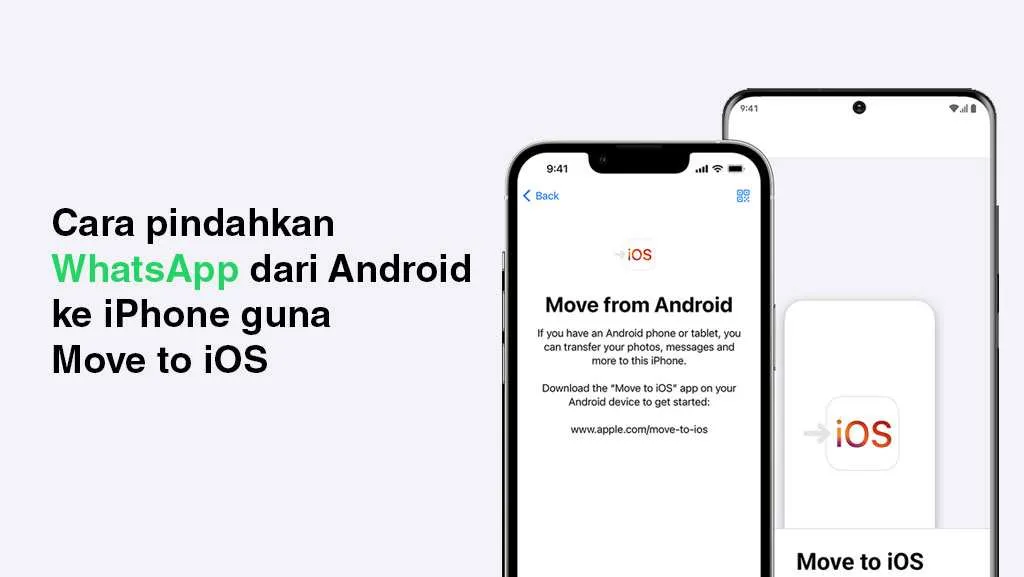
Pindah dari Android ke iPhone? Gak perlu khawatir data WhatsApp-mu hilang! Salah satu cara termudah dan tercepat adalah dengan memanfaatkan fitur “Migrate to iOS”. Aplikasi ini dirancang khusus untuk memindahkan data, termasuk chat WhatsApp, dengan aman dan efisien. Berikut panduan lengkapnya, biar proses pindah platformmu lancar jaya!
Persyaratan Perangkat dan Koneksi
Sebelum memulai, pastikan kamu memenuhi beberapa persyaratan agar proses perpindahan data berjalan mulus. Kegagalan memenuhi persyaratan ini bisa menyebabkan proses gagal atau data tidak tertransfer sempurna.
- iPhone baru yang sudah di-setup dan siap untuk digunakan. Pastikan memiliki cukup ruang penyimpanan.
- Ponsel Android yang menjalankan minimal Android 5.0 (Lollipop).
- Koneksi Wi-Fi yang stabil dan cepat. Proses perpindahan data membutuhkan koneksi yang handal untuk mencegah interupsi.
- Cukup baterai di kedua perangkat. Proses perpindahan data memakan waktu dan baterai yang cukup akan mencegah proses terhenti di tengah jalan.
- Kabel USB-C to Lightning (atau adapter yang sesuai) untuk menghubungkan kedua perangkat jika diperlukan. Metode nirkabel juga tersedia, tetapi koneksi kabel umumnya lebih stabil.
Langkah-langkah Memindahkan Data WhatsApp Menggunakan Migrate to iOS
Setelah memastikan semua persyaratan terpenuhi, ikuti langkah-langkah berikut ini dengan teliti:
- Pastikan WhatsApp sudah terpasang dan update ke versi terbaru di perangkat Android.
- Buka aplikasi “Migrate to iOS” di iPhone baru kamu.
- Ikuti instruksi di layar untuk menghubungkan kedua perangkat. Kamu mungkin perlu memindai kode QR yang ditampilkan di layar Android.
- Pilih “WhatsApp” sebagai aplikasi yang ingin dipindahkan datanya.
- Proses perpindahan data akan dimulai. Jangan putuskan koneksi atau matikan perangkat selama proses berlangsung.
- Setelah proses selesai, WhatsApp akan otomatis terpasang dan data akan muncul di iPhone.
Perbedaan Migrate to iOS dan Cadangan iCloud
Meskipun keduanya bisa digunakan untuk memindahkan data, “Migrate to iOS” dan cadangan iCloud memiliki perbedaan yang signifikan. Memahami perbedaan ini akan membantumu memilih metode yang paling tepat.
- Migrate to iOS: Metode ini memindahkan data WhatsApp secara langsung dari Android ke iPhone. Prosesnya lebih cepat dan data yang dipindahkan lebih lengkap dibandingkan dengan metode cadangan iCloud.
- Cadangan iCloud: Metode ini membutuhkan proses backup data WhatsApp ke Google Drive terlebih dahulu, lalu memulihkannya ke iPhone. Prosesnya lebih lama dan berpotensi kehilangan beberapa data.
Poin Penting Saat Menggunakan Migrate to iOS
Beberapa hal penting perlu diperhatikan untuk memastikan proses perpindahan data berjalan lancar tanpa kendala.
- Pastikan kedua perangkat terhubung ke Wi-Fi yang stabil selama proses berlangsung.
- Jangan putuskan koneksi antara kedua perangkat sebelum proses selesai.
- Pastikan baterai kedua perangkat terisi penuh atau setidaknya di atas 50%.
- Cukup ruang penyimpanan di iPhone baru untuk menampung data WhatsApp.
Mengatasi Masalah Umum
Meskipun Migrate to iOS dirancang untuk proses yang lancar, terkadang masalah bisa terjadi. Berikut beberapa solusi untuk masalah umum yang mungkin dihadapi:
- Koneksi gagal: Pastikan Wi-Fi stabil dan kedua perangkat terhubung dengan benar. Coba restart perangkat atau router Wi-Fi.
- Proses terhenti: Pastikan baterai kedua perangkat cukup dan tidak ada aplikasi lain yang berjalan di latar belakang. Jika perlu, coba ulangi proses dari awal.
- Data tidak lengkap: Pastikan kamu telah melakukan backup WhatsApp di Android sebelum memulai proses perpindahan.
Mengatasi Masalah Umum Selama Proses Perpindahan

Pindah WhatsApp dari Android ke iPhone? Seru sih, tapi nggak jarang prosesnya bikin sedikit pusing. Dari koneksi yang error sampai data yang nggak lengkap, berbagai masalah bisa muncul. Tenang, IDN Times sudah siapkan panduan lengkapnya biar kamu nggak panik!
Berikut beberapa masalah umum yang sering dihadapi saat memindahkan data WhatsApp dari Android ke iPhone, beserta solusinya yang praktis dan mudah diikuti. Siap-siap untuk proses perpindahan yang lancar!
Masalah Koneksi
Koneksi internet yang stabil adalah kunci sukses perpindahan data. Jika koneksimu lemot atau putus-putus, proses transfer bisa gagal atau data jadi korup. Pastikan kamu terhubung ke WiFi yang kencang dan stabil selama proses berlangsung.
- Pastikan perangkat Android dan iPhone terhubung ke jaringan WiFi yang sama dan memiliki sinyal yang kuat.
- Coba matikan dan hidupkan kembali router WiFi kamu untuk mengatasi masalah koneksi.
- Jika masih bermasalah, coba gunakan data seluler sebagai alternatif, pastikan kuota internet kamu cukup.
Data Tidak Tertransfer Lengkap
Kadang, nggak semua data WhatsApp berhasil pindah. Bisa jadi karena kapasitas penyimpanan yang kurang atau masalah pada proses transfer itu sendiri. Berikut langkah-langkah untuk mengatasinya.
Periksa ruang penyimpanan di iPhone kamu. Pastikan kamu punya cukup ruang kosong untuk menampung semua data WhatsApp. Hapus aplikasi atau file yang tidak terpakai untuk menambah ruang penyimpanan. Jika masih kurang, pertimbangkan untuk menggunakan layanan penyimpanan cloud untuk memindahkan beberapa file.
Proses Transfer Gagal
Jika proses transfer data WhatsApp gagal sepenuhnya, beberapa hal perlu dicek. Mulai dari kompatibilitas sistem operasi hingga masalah pada perangkat itu sendiri.
Pastikan sistem operasi Android dan iOS kamu sudah diperbarui ke versi terbaru. Restart kedua perangkat dan coba lagi proses transfer. Jika masih gagal, coba hubungi dukungan WhatsApp untuk bantuan lebih lanjut.
Memeriksa Status Transfer Data
Selama proses transfer, kamu bisa memantau perkembangannya. Biasanya, akan ada indikator progres yang menunjukkan persentase data yang sudah dipindahkan. Jika proses transfer berjalan lama atau macet di angka tertentu, ada kemungkinan terjadi masalah.
Perhatikan indikator progres di layar. Jika proses berhenti atau persentase tidak berubah dalam waktu yang lama, ada kemungkinan masalah koneksi atau masalah pada perangkat. Cobalah untuk memeriksa koneksi internet dan restart perangkat.
Troubleshooting Transfer Data yang Gagal
Jika transfer data gagal, coba langkah-langkah berikut:
- Pastikan kedua perangkat terhubung ke WiFi yang sama dan stabil.
- Restart kedua perangkat (Android dan iPhone).
- Periksa ruang penyimpanan di iPhone, pastikan cukup ruang kosong.
- Periksa update sistem operasi di kedua perangkat.
- Hubungi dukungan WhatsApp jika masalah berlanjut.
Diagram Alir Pemecahan Masalah
Berikut diagram alir sederhana untuk membantu mendiagnosis dan mengatasi masalah selama proses perpindahan:
Mulai → Periksa Koneksi Internet → Stabil? (Ya: Lanjutkan Transfer, Tidak: Perbaiki Koneksi) → Periksa Ruang Penyimpanan iPhone → Cukup? (Ya: Lanjutkan Transfer, Tidak: Hapus File Tidak Terpakai) → Transfer Berhasil? (Ya: Selesai, Tidak: Restart Perangkat & Coba Lagi) → Masih Gagal? (Hubungi Dukungan WhatsApp)
Pertimbangan Setelah Proses Perpindahan Data

Berhasil memindahkan WhatsApp dari Android ke iPhone? Selamat! Tapi perjalananmu belum berakhir. Ada beberapa hal penting yang perlu kamu lakukan setelah proses perpindahan data untuk memastikan semuanya berjalan lancar dan datamu aman. Berikut beberapa pertimbangan penting yang perlu kamu perhatikan.
Pemeriksaan Integritas Data
Setelah proses migrasi selesai, langkah selanjutnya adalah mengecek apakah semua data WhatsApp-mu sudah berpindah dengan sempurna. Periksa semua aspek, mulai dari kontak, pesan, hingga media seperti foto dan video. Buka beberapa chat dan lihat apakah semua pesan, termasuk gambar dan video, sudah tertransfer dengan baik. Jika ada yang hilang atau rusak, coba ulangi proses perpindahan data atau hubungi dukungan WhatsApp.
Pengelolaan Ruang Penyimpanan
WhatsApp, terutama jika kamu pengguna aktif, bisa memakan banyak ruang penyimpanan di iPhone. Setelah proses perpindahan, segera periksa penggunaan penyimpanan di iPhone-mu. Kamu bisa melakukannya melalui menu Setelan > Umum > Penyimpanan iPhone. Hapus chat atau media yang sudah tidak terpakai untuk menghemat ruang. Fitur “Hapus Obrolan” di WhatsApp juga bisa membantu membersihkan ruang penyimpanan dengan mudah.
- Buka aplikasi Setelan di iPhone.
- Pilih Umum.
- Tap Penyimpanan iPhone.
- Cari aplikasi WhatsApp dan lihat berapa banyak ruang yang digunakan.
- Hapus chat atau media yang tidak dibutuhkan.
Aplikasi Alternatif Pengelola dan Pengamanan Data
Untuk pengelolaan dan pengamanan data WhatsApp di iPhone, beberapa aplikasi pihak ketiga bisa membantu. Aplikasi-aplikasi ini menawarkan fitur tambahan seperti backup otomatis ke cloud, enkripsi tambahan, atau bahkan fitur pencarian yang lebih canggih. Tentu saja, pastikan kamu hanya mengunduh aplikasi dari sumber terpercaya seperti App Store.
- Beberapa aplikasi pengelola file mungkin menawarkan fitur backup dan restore data WhatsApp (pastikan aplikasi tersebut terpercaya dan aman).
- Aplikasi manajemen cloud seperti iCloud Drive atau Google Drive bisa digunakan untuk backup tambahan.
Pengaturan Privasi dan Keamanan
Setelah memindahkan data, penting untuk meninjau dan menyesuaikan pengaturan privasi dan keamanan WhatsApp di iPhone. Pastikan hanya kontak yang kamu percaya yang bisa melihat status “Terakhir dilihat”, foto profil, dan informasi lainnya. Aktifkan verifikasi dua langkah untuk lapisan keamanan ekstra terhadap akses yang tidak sah.
- Aktifkan Verifikasi Dua Langkah: Ini menambahkan lapisan keamanan tambahan pada akun WhatsApp-mu.
- Kelola siapa yang dapat melihat foto profil, status “Terakhir dilihat”, dan informasi lainnya.
- Tinjau pengaturan grup dan siapa yang dapat menambahkanmu ke grup.
- Periksa pengaturan notifikasi dan privasi untuk mengontrol informasi apa yang dibagikan.
Simpulan Akhir

Berhasil memindahkan WhatsApp dari Android ke iPhone? Selamat! Kini semua kenangan dan percakapan berharga tetap terjaga di perangkat barumu. Ingat, selalu pastikan backup data secara berkala untuk menghindari kehilangan data di masa depan. Selamat menikmati pengalaman baru dengan iPhone dan WhatsApp-mu yang kini telah bersatu!


What's Your Reaction?
-
0
 Like
Like -
0
 Dislike
Dislike -
0
 Funny
Funny -
0
 Angry
Angry -
0
 Sad
Sad -
0
 Wow
Wow








